POS的操作说明书
pos机使用说明书
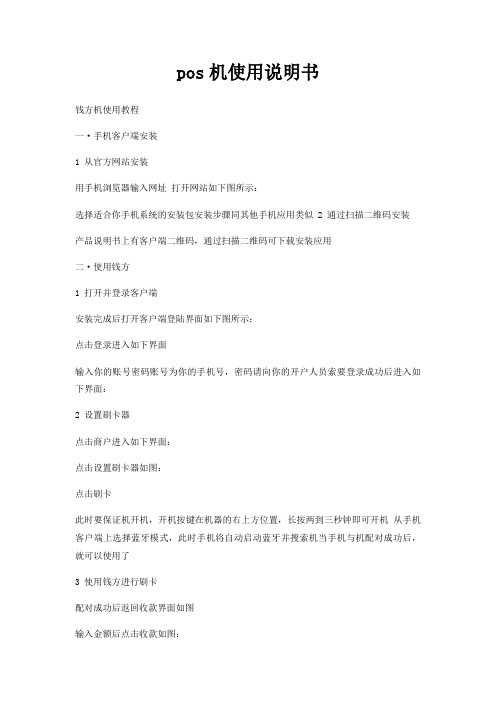
pos机使用说明书
钱方机使用教程
一·手机客户端安装
1 从官方网站安装
用手机浏览器输入网址打开网站如下图所示:
选择适合你手机系统的安装包安装步骤同其他手机应用类似 2 通过扫描二维码安装
产品说明书上有客户端二维码,通过扫描二维码可下载安装应用
二·使用钱方
1 打开并登录客户端
安装完成后打开客户端登陆界面如下图所示:
点击登录进入如下界面
输入你的账号密码账号为你的手机号,密码请向你的开户人员索要登录成功后进入如下界面:
2 设置刷卡器
点击商户进入如下界面:
点击设置刷卡器如图:
点击刷卡
此时要保证机开机,开机按键在机器的右上方位置,长按两到三秒钟即可开机从手机客户端上选择蓝牙模式,此时手机将自动启动蓝牙并搜索机当手机与机配对成功后,就可以使用了
3 使用钱方进行刷卡
配对成功后返回收款界面如图
输入金额后点击收款如图:。
x970pos使用说明书
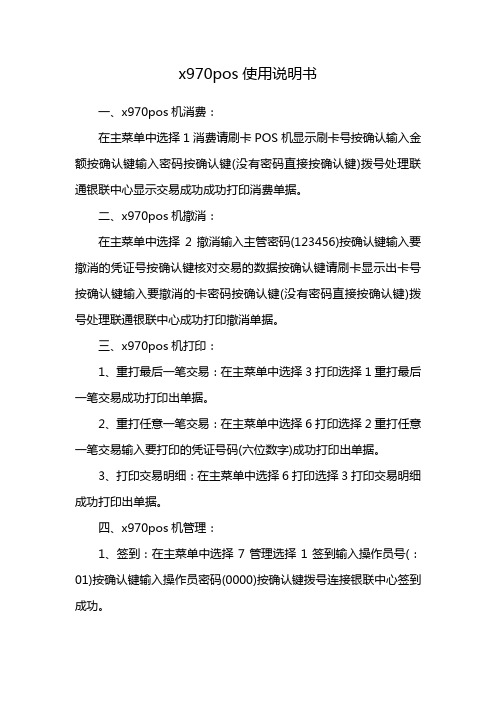
x970pos使用说明书
一、x970pos机消费:
在主菜单中选择1消费请刷卡POS机显示刷卡号按确认输入金额按确认键输入密码按确认键(没有密码直接按确认键)拨号处理联通银联中心显示交易成功成功打印消费单据。
二、x970pos机撤消:
在主菜单中选择2撤消输入主管密码(123456)按确认键输入要撤消的凭证号按确认键核对交易的数据按确认键请刷卡显示出卡号按确认键输入要撤消的卡密码按确认键(没有密码直接按确认键)拨号处理联通银联中心成功打印撤消单据。
三、x970pos机打印:
1、重打最后一笔交易:在主菜单中选择3打印选择1重打最后一笔交易成功打印出单据。
2、重打任意一笔交易:在主菜单中选择6打印选择2重打任意一笔交易输入要打印的凭证号码(六位数字)成功打印出单据。
3、打印交易明细:在主菜单中选择6打印选择3打印交易明细成功打印出单据。
四、x970pos机管理:
1、签到:在主菜单中选择7管理选择1签到输入操作员号(:01)按确认键输入操作员密码(0000)按确认键拨号连接银联中心签到成功。
2、交易查询:在主菜单中选择7管理选择3交易查询盖面出现以下四种选择:
(1)选择1查询交易明细按确认查看显示交易过的数据。
(2)选择2查询交易汇总显示出交易的数据。
(3)选择3按凭证号输入凭证号按确认显示交易该笔交易数据。
(4)选择4按卡号输入卡号显示该卡交易的数据。
POS收款机使用说明书
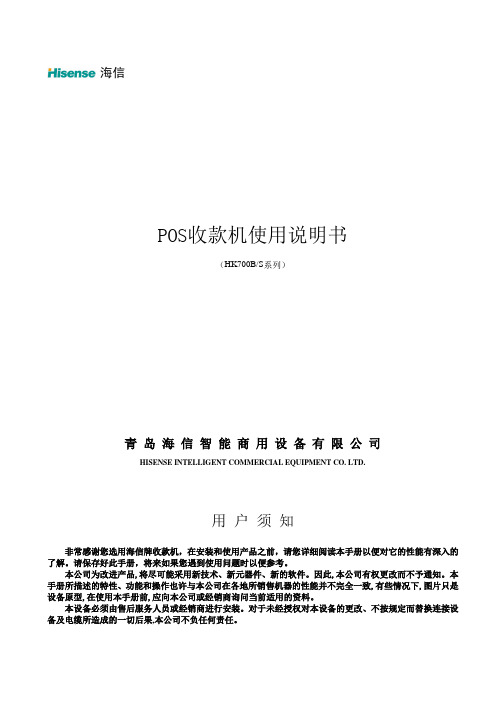
海信POS收款机使用说明书(HK700B/S系列)青岛海信智能商用设备有限公司HISENSE INTELLIGENT COMMERCIAL EQUIPMENT CO. LTD.用户须知非常感谢您选用海信牌收款机,在安装和使用产品之前,请您详细阅读本手册以便对它的性能有深入的了解。
请保存好此手册,将来如果您遇到使用问题时以便参考。
本公司为改进产品,将尽可能采用新技术、新元器件、新的软件。
因此,本公司有权更改而不予通知。
本手册所描述的特性、功能和操作也许与本公司在各地所销售机器的性能并不完全一致,有些情况下,图片只是设备原型,在使用本手册前,应向本公司或经销商询问当前适用的资料。
本设备必须由售后服务人员或经销商进行安装。
对于未经授权对本设备的更改、不按规定而替换连接设备及电缆所造成的一切后果,本公司不负任何责任。
注意事项☆主机附带线仓,线仓为整机的一部分,使用前请安装线仓。
使用/操作人员不得自行拆除线仓,若需拆或维修主机请通知我公司售后服务部门,并由售后服务人员或授权服务商进行拆装、维修。
☆本产品使用标准的两极带接地墙壁电源插座,不能随意改动。
应确认插座的电压是否与本机铭牌所标电压相符。
☆请确保将电源线插头的接地插脚插入电源插座或配电盘的接地插孔,并确保接地插孔真正接地。
如果插接不良或不接地,将会导致电击、火灾或损坏设备。
☆避免阻塞或覆盖通风口,避免将任何物品塞入或掉入机器内。
以防引起电击或火灾。
☆如果在冒烟,出现异味或怪声等异常情况下持续使用本产品的话,可能会引起火灾或触电的危险。
应马上关掉电源,将电源线从插座拔出,然后与零售商或维修中心联络。
☆客户自行维修主机属危险行为,切勿尝试。
☆本设备各种电缆线的连接应确保在断电的情况下进行,一定要把固定螺钉紧好。
严禁带电拔插电缆线。
☆应将本产品放在通风良好,平坦和稳定的地方,应避免阳光直接照射,环境条件稳定,温度或湿度没有突然变化。
☆在水分可能会粘湿或进入本产品的地方切勿使用,也不能用湿手去操作本产品。
兰州大学pos机使用说明书

兰州大学POS机使用说明书1、用户使用说明1.1单价售饭方式a)开机:在开始销售之前5分钟按下电源开关。
显示屏中一个“8”从右至左循序显示一遍,完成自检。
b)观察确认单价方式:开机后单价指示灯亮,并且显示金额为 0.00,表明已处在单价消费方式,如果开机后是份数灯亮,按功能设置方法转换为单价方式。
c)单价消费:根据持卡人一次要消费的金额值,操作员用键盘(以元、小数点、角、分的顺序)输入消费金额,此时可用加(+)、乘(×)键进行计算(运算规则以输入的先后顺序,在用乘法时,乘数不能为小数)。
若按键有误,按一下更正键,清除刚输入的数;连按两下更正键将清除全部数字,并重新回到输入状态。
显示屏显示所输入的金额,按确认键后,等待消费者(持卡人)刷卡。
例:(1)金额 0.05元则输入 0.05 或 .05 ,金额 1.20元则输入 1.20或 1.2(即最前和小数最末的 0 可省略);(2)顺序输入1.5 + 2 + 1 × 2 ,计算金额为9.00 即(((1.5+2)+1)×2)。
(3)输入1.5 + 2 + 1.6 后,若按一次更正 1.6被清除,改为 3.5 即(1.5+2),若再按一次更正则改为0。
d)持卡人刷卡:正常情况下发出一声“嘟!”表示消费结算成功,并显示消费之后卡上的余额,并且保持不变。
1.2份数售饭方式a)开机:在开始销售之前5分钟按下电源开关,显示屏中一个“8”从右至左循序显示一遍,完成自检。
b)观察确认份数方式:开机后份数指示灯亮,并且显示每份消费额的金额,表明进入份数方式(此时若按键盘的数字表示输入份数)。
如果是单价灯亮,或者显示的每份价格不符合当前销售的要求,按功能设置方法设置份数方式。
c)持卡人刷卡:持卡人一次可消费一份,也可消费多份(最多一次可消费9 份),刷卡前由操作员输入份数按数字键 2~9 的一位数字(可直接按另一数字更改,不用更正键,也不用确认键),屏幕显示消费金额,然后持卡人刷卡。
普康 WEBPOS 操作手册说明书

普康WEBPOS操作手册 JUL. 20, 2016目录一、认识普康宝 (2)二、登陆普康宝支付系统 (3)三、打印设置 (4)四、消费交易 (6)五、交易查询 (12)六、退货 (14)七、查询余额 (15)八、修改门店登陆密码 (16)九、附录(常见问题) (17)一、认识普康宝1.什么是普康宝?普康宝是普康健康针对账户式基金医疗保险产品定制的、以信息安全和隐私保障为前提、以理赔直付为主线、以用户体验为导向的创新服务产品。
2.普康宝的表现形式?●目前普康宝和各大保险公司合作发行普康卡,消费者会持卡来健康机构消费,一般来说普康卡是长这个样子的:●根据合作保险公司的不同,卡片样式或有不同,总之请认准卡片上的“普康健康”字样。
●普康公司还和银行发行了联名卡,顾客手持绑定了普康宝账户的银行卡后,可以“一卡两用”,以下是银行卡卡样。
●普康公司更推出手机无卡化支付业务,只要随身携带手机,就可以在任意服务网点内使用普康宝业务。
3.普康宝使用者在健康机构可以干什么?普康宝使用者可在健康机构内购买或享受规定范围内的药品或者健康医疗服务,并且享受会员折扣,使用普康宝结账时如果消费金额在账户余额范围内的话无需支付现金。
二、登陆普康宝支付系统顾客选购好了商品,向店员出示了普康卡或者声明用普康宝结算,这时候收银员该怎么做呢?首先,收银员应该在自家门店的收银电脑上,使用“普康宝支付”选项完成一笔正常的消费操作。
接下来当然是要登陆普康宝支付系统啦!请尽量使用最新版本的浏览器来登陆普康宝支付系统,系统网址如下:https:///webpos/(*支持的最低IE版本为IE8,其他浏览器如360浏览器/谷歌浏览器/QQ浏览器等第三方浏览器请升级至最新版本))在此输入您获得的自己门店的账号/密码(请注意这是门店账号/密码,区别于普康卡号/密码)登陆后请确认是否左上角门店信息是否正确(以防在您门店中的消费被错误的记录)进入了支付系统,接下来就可以做好多事情咯!第一次使用之前务必要看下面哦!三、打印设置在支付系统页面顶部可以对小票打印机进行选择(默认打印机或指定打印机)首次使用打印功能时需要安装打印控件,网页中会出现以下提示点击“执行安装后”,会提示直接点击“运行(R)”,安装后会出现成功提示之后关闭浏览器并重开,就可以正常使用打印功能了。
Sharp ER-A770 POS终端操作指南说明书
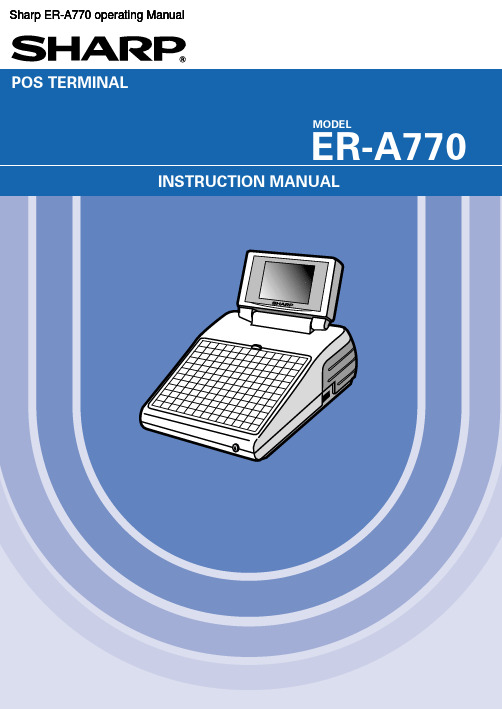
POS TERMINALINSTRUCTION MANUAL ER-A770MODELSharp ER-A770 operating ManualINTRODUCTIONThank you very much for your purchase of the SHARP POS Terminal Model ER-A770. Please read this Manual carefully before operating your machine in order to gain full understanding of functions and features. Please keep this manual for future reference. It will help you if you encounter any operational problems. IMPORTANT• Install your POS terminal in a location that is not subject to direct sunlight, unusual temperature changes, high humidity or exposure to water sources and keep away from heat and magnetic sources.Installation in such locations could cause damage to the cabinet and the electrical components.• The POS terminal should not be operated by an individual with wet hands.The water could seep into the interior of the POS terminal and cause component failure.• Do not apply excessive pressure to the display.Do not use a sharp-pointed object on the display.The LCD display will be damaged easily.• When cleaning your POS terminal, use a dry, soft cloth. Never use solvents, such as benzineand/or thinner.The use of such chemicals will lead to discoloration or deterioration of the cabinet.• The surface of the screen may become smeared and accumulate dust during use.Gently wipe the surface of the screen with a soft cloth that has been dipped in a mild detergent solutionand squeezed dry.• The POS terminal plugs into any standard wall outlet (official (nominal) voltage).Other electrical devices on the same electrical circuit could cause the POS terminal to malfunction.• If the POS terminal malfunctions, call your authorized SHARP dealer for service - do not try torepair the POS terminal yourself.PRECAUTIONThis POS terminal has a built-in memory protection circuit which is operated by a rechargeable battery pack. It should be known that all batteries will, in time, dissipate their charge even if not used. Therefore to insure an adequate initial charge in the protection circuit and to prevent any possible loss of memory upon installation, it is recommended that each unit be allowed to be recharged for a period of 24 to 48 hours prior to use by the customer.In order to charge the battery pack, the machine must be plugged in and its power switch must be set to the “ON” position. This recharging precaution can prevent unnecessary initial service calls.1CONTENTS INTRODUCTION (1)IMPORTANT (1)PRECAUTION (1)1. Part Names and Functions (7)External View (7)Front view (7)Rear view (7)Tilt control screws (8)Keyboard (8)Inserting the keyboard sheet (8)Standard keyboard layout (9)Optional keys (10)Clerk Keys (12)Display (13)Operator display (13)Screen save mode (14)2. Before Operating the POS Terminal (15)Display Adjustment (15)Connecting the Printer and Installing the Paper Rolls (15)3. Selecting an Operating Mode (16)Operating Modes (16)Mode Selection (17)Selecting a mode (17)Returning to the mode selection window (17)4. Receipts (18)Type of Receipts (18)Addition receipt type (18)Single/double receipt type (19)Addition + single receipt type (20)Double addition receipt type (20)Double (addition + single) receipt type (20)Sorted Receipt Function (21)5. Prior to Entries (23)Preparations for Entries (23)Error Warning (23)Sample Receipt (23)Clerk Assignment (24)Item Selection from the Menu Window (25)Starting Cash Memory Entry (27)6. Entries (28)Item Entries (28)Single item entries (28)Repeat entries (31)Multiplication entries (32)Split-pricing entries (33)Single item cash sale (SICS)/single item finalize (SIF) entries (34)Scale entries (35)Non-turnover sales (37)Special Entries for PLUs (38)Promotion (normal selling) function (38)Promotion (set selling) function (39)Link PLU entries (40)Combo meal entries (40)2With/without entries (41)PLU level shift (for direct PLUs) (42)PLU price level shift (44)Condiment entries (45)Happy hour (47)Department shift (48)Pint entries (49)Display of Subtotals (50)Subtotal (50)Difference subtotal (Differ ST) (50)Finalization of Transaction (51)Cash or check tendering (51)Mixed tendering (check + cash) (52)Cash or check sale that does not need any tender entry (52)Credit sale (53)Mixed-tender sale (cash or check tendering + credit tendering) (53)Computation of VAT (Value Added Tax)/Tax (54)VAT/tax system (54)VAT shift entries (55)Guest Check (GLU/PBLU) (56)GLU/PBLU system (56)Drive-through function (59)Deposit entries (63)Transferring guest checks out or in (Transfer-in/out) (64)Bill printing (65)Intermediate GLU reading (only for GLU system) (66)Bill totalizing/bill transfer (66)Bill separating (68)Transaction migration (70)Hotel transfer (70)Auxiliary Entries (71)Percent calculations (premium or discount) (71)Discount entries (72)Refund entries (73)Return entries (73)Printing of non-add code numbers (74)Printing of free text (74)Entertainment bill (75)Payment Treatment (76)Tip-in entries (76)Currency exchange (77)Received-on-account entries (78)Paid-out entries (79)No-sale (exchange) (80)Transferring cash (80)Cashing a check (81)Service charge (82)VIP sales (82)WASTE mode (83)Employee Function (84)Clerk/manager sign-on (84)Employee’s working time recording (84)TRAINING Mode (86)Supervisor Clerk (87)Overlapped Clerk Entry (88)7. Correction (89)Correction of the Last Entry (Direct Void) (89)Correction of the Next-to-Last or Earlier Entries (Indirect Void) (90)Subtotal Void (91)Correction of Incorrect Entries Not Handled by the Direct, Indirect or Subtotal Void Function (91)38. Special Printing Function (92)Copy Receipt Printing (92)Guest Check Copy (93)Validation Printing Function (93)9. Manager Mode (94)Entering the Manager Mode (94)Override Entries (94)Tip Paid Entries (95)Bill recording/Bill void (95)10. Correction after Finalizing a Transaction (96)11. Reading (X) and Resetting (Z) of Sales Totals (97)How to take a X1/Z1 or X2/Z2 report (97)Daily Sales Totals (100)General report (100)Department report (103)Individual group total report on departments (103)Full group total report on departments (103)PLU report by designated range (104)Combo sales report (105)PLU report by associated department (106)Individual group report on PLUs (107)Full group total report on PLUs (107)PLU stock report (107)PLU cost report (108)PLU top 20 report (109)PLU zero sales report (full) (110)PLU zero sales report (by dept.) (110)PLU minimum stock report (110)PLU group total report by hour (111)Total in drawer report (111)Transaction report (111)Commission sales report (112)Tax report (112)Chief report (112)Full clerk report (113)Individual clerk report (114)Clerk report (Drink dispenser misoperation) (116)Drink dispenser error reading report (116)Drink dispenser resetting report (116)Employee active status report (117)Hourly report (117)Drive-through service time report (117)Labor cost % report (118)Ingredient stock report (118)GLU/PBLU report (118)GLU/PBLU report by clerk (119)Drive-through report (119)Drive-through report by clerk (120)Balance report (120)Bill report (120)X1/Z1 stacked reports (120)Periodic Consolidation (121)General information (121)Employee report (122)Over time report (122)Employee time adjustment report (123)Daily net report (123)X2/Z2 stacked report (123)Compulsory Cash/Check Declaration (124)412. How to Use the Programming Keyboard Sheet (126)Programming Keyboard Layout (126)How to Program Alphanumeric Characters (127)Using character keys on the keyboard (127)Entering character codes (128)13. Programming (129)Basic Instructions (129)Programming example (129)Article Programming (131)Department (132)PLU (134)PLU range (137)PLU stock (138)Ingredient (139)Ingredient stock (140)PLU menu key (141)Combo meal (Combo PLU) (142)Link PLU table (143)Condiment table (144)Promotion table (normal selling) (146)Promotion table (set selling) (147)Recipe table (148)Scale table (149)Department shift (150)Happy hour (150)Direct Key Programming (151)Direct key (151)Functional Programming (152)Discount key (!through () (153)Percent key (¡through ª) (154)Commission (154)Service charge (155)Tip (155)Deposit (156)RA (156)PO (157)Media Key Programming (158)Cash key (159)Check key (h through Ò) (160)Credit key (Óthrough Œ) (161)Hotel transfer key (162)Cash in drawer (163)Check change (163)Check cashing (164)Currency Programming (165)Currency exchange key (,through +) (165)Foreign drawer (165)Text Programming (166)Function text (167)Department group text (170)PLU group text (170)PLU hourly group text (171)Personnel Programming (172)Clerk (173)Manager (175)Employee (176)Job location table (177)Terminal Programming (178)Date/Time Setting (179)Date/time (179)Optional Feature Selection (180)Function prohibition (181)5Function selection (182)Printing selection (184)Report Programming (187)Zero skip (188)General report format (189)Hourly report (189)Stacked report (190)Message Programming (193)Receipt logo (194)Free text (194)Validation printing text (195)Slip text (195)Slip footer (195)Entertainment bill message (196)Payee name (196)Device Configuration Programming (197)Journal printer (198)Receipt printer (198)Slip printer (199)Report printer (200)Remote printer (KP#1 through KP#9) (200)Scale/Drink dispenser/On-line (201)Drive-through Code Programming (202)Drive-through code (202)Room GLU Code Programming (203)Room GLU code (203)Tax Programming (204)Backup Data Send Programming (205)Backup data send (205)Backup Data Receive Programming (206)Backup data receive (206)Drink Dispenser Programming (207)Drink dispenser preset (208)Drink dispenser operator (209)Downloading (209)On-line Configuration Programming (210)Price Mode Programming (211)Automatic Sequencing Key Programming (212)Reading of Stored Programs (213)Program reading sequence (213)Sample printouts (215)14. Drink Dispenser (229)Drink dispenser misoperation and misoperation file (230)Causes of drink dispenser misoperation (230)Disposal of misoperation (231)Misoperation file reading (231)Correction of drink dispenser articles in a drink dispenser misoperation file (232)15. Electronic Journal/Data Clear (233)16. EURO Migration Function (234)17. Operator Maintenance (235)Replacing the Backup Battery Pack (235)In Case of Power Failure (237)Before Calling for Service (237)18. Options (238)List of Options (238)19. Specifications (239)6。
手机POS机功能使用说明书
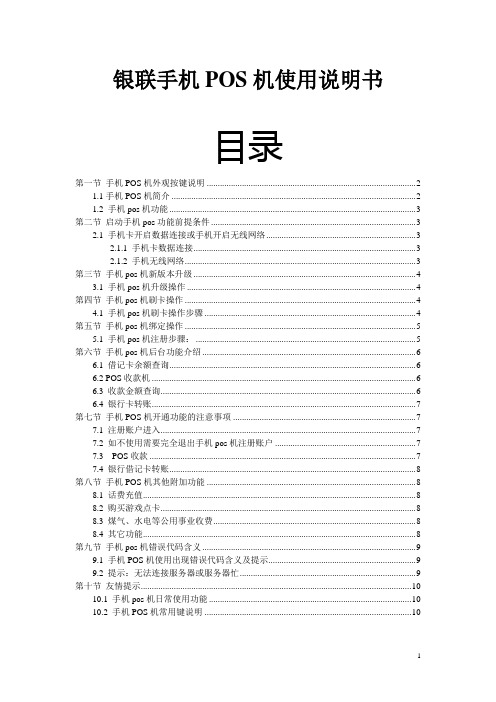
银联手机POS机使用说明书目录第一节手机POS机外观按键说明 (2)1.1手机POS机简介 (2)1.2 手机pos机功能 (3)第二节启动手机pos功能前提条件 (3)2.1 手机卡开启数据连接或手机开启无线网络 (3)2.1.1 手机卡数据连接 (3)2.1.2 手机无线网络 (3)第三节手机pos机新版本升级 (4)3.1 手机pos机升级操作 (4)第四节手机pos机刷卡操作 (4)4.1 手机pos机刷卡操作步骤 (4)第五节手机pos机绑定操作 (5)5.1 手机pos机注册步骤: (5)第六节手机pos机后台功能介绍 (6)6.1 借记卡余额查询 (6)6.2 POS收款机 (6)6.3 收款金额查询 (6)6.4 银行卡转账 (7)第七节手机POS机开通功能的注意事项 (7)7.1 注册账户进入 (7)7.2 如不使用需要完全退出手机pos机注册账户 (7)7.3 POS收款 (7)7.4 银行借记卡转账 (8)第八节手机POS机其他附加功能 (8)8.1 话费充值 (8)8.2 购买游戏点卡 (8)8.3 煤气、水电等公用事业收费 (8)8.4 其它功能 (8)第九节手机pos机错误代码含义 (9)9.1 手机POS机使用出现错误代码含义及提示 (9)9.2 提示:无法连接服务器或服务器忙 (9)第十节友情提示 (10)10.1 手机pos机日常使用功能 (10)10.2 手机POS机常用键说明 (10)第一节手机POS机外观按键说明1.1手机POS机简介安卓2.3.4系统手机pos机专用品牌双核主板,手机pos机专用电池手机pos机专用原装4.0WVGA高清高亮双高清摄像头支持DC/DV拍摄,自动对焦500万摄像头支持3G视频通话,支持网络摄像头支持WiFi支持64G内存GPS导航系统双卡双待、mp3、mp4、蓝牙、调频收音机等1.2 手机pos机功能手机pos机相当于一款上网本,一样可以用手机POS机上网,办公,QQ,视频,音乐,游戏等。
食堂操作说明书

清零+删除:解除定额方式。 清零+1:在串显状态下,按“清零+1”观察最后1笔交易额。 清零+2:在串显状态下,按“清零+2”观察倒数第2笔交易额。
清零+3:在串显状态下,按“清零+3”观察倒数第3笔交易额。 清零+4:查看窗口机每笔最大消费限额。 清零+6:查看窗口机当餐的消费总额。 清零+7:通讯不正常时用于进入脱机状态,通讯正常时用于传入黑名单。 清零+8:查看窗口机机号和版本号。 清零+A:在检查键盘时,进入检测通讯及读卡状态;在营业中重新上电时,
3. 爱岗敬业,教书育人 为师者,一言一行都会对学生产生深 远的影响,特别是师范类学生,自己的形象会对他们日后的教学方 式、工作态度产生潜移默化的影响,进而影响到他们的学生。所 以,作为师范要时刻谨记我们面对不是眼前的这一名学生,而是他 们背后的几代人。所以对于自己的爱岗敬业提出了更高的要求,应 该以近乎完美的苛刻标准来要求自己,评判自己的工作,塑造自己 形象,要做一个甘于物质清贫而精神富足的人。
应急处理:A、重新启动POS机(关掉POS机开关,开启开关),B、按“清 零”+“7”,进入脱机状态。C、检查网关。 2、 POS机没显示了:(单独一个无电 、多个没有电) 单个POS机没电:应急处理:检查这台POS机 全部POS机没电:应急处理:检查机房电源输出是否正常,不正常的话就把 电源接入正常是电源便可。如果电源正常:请检查电源线路。
一、 状态
食堂POS机操作说明
1、 联网状态:POS显示屏串“0”;
2、 脱机状态:POS显示屏串“8”;
- 1、下载文档前请自行甄别文档内容的完整性,平台不提供额外的编辑、内容补充、找答案等附加服务。
- 2、"仅部分预览"的文档,不可在线预览部分如存在完整性等问题,可反馈申请退款(可完整预览的文档不适用该条件!)。
- 3、如文档侵犯您的权益,请联系客服反馈,我们会尽快为您处理(人工客服工作时间:9:00-18:30)。
POS 操作说明书收银员登录收银员登录系统之前,必须先开启打印机,然后登录。
这些是作为必要的保护用户使用系统的安全而采取的措施。
HDPOS提示收银员输入“员工代码”和“口令”。
操作步骤:1、系统显示登录窗口:2、输入员工代码和口令,口令为空。
3、按<确认>键,系统验证通过后进入销售主画面。
一、销售模块在执行完收银员的登录操作之后,即进入销售流程。
操作步骤:1、系统显示销售画面和销售流水号:2、收银员输入或者扫描枪扫入商品条码或输入拼音助记码:3、按<确认>键,系统显示该商品的品名及规格,单位,数量(默认为1,可以按数量键进行修改),单价,金额,并跳到下一行;4、收银员输入下一个商品;5、按F11后可更改数量;6、收银员按<开票>键;7、系统显示本次应付总金额,并跳到付款表格中,等待输入付款方式与付款金额。
8、收银员输入付款方式与付款金额。
9、系统显示找零金额。
10、收银员再次按<开票>键,银箱自动弹出,收银员按系统显示找零;11、系统打印收银条;12、收银员将弹出的银箱推入,本交易结束。
回到1,显示新的销售流水号。
附注:4*1.如果输入的商品代码不被系统识别,叫店长处理。
8*1.如果选择的付款方式是磁卡1)系统提示输入卡号。
2)顾客刷卡,显示本次应付金额。
3)收银员按<确认>键,系统提示输入密码。
4)顾客使用密码键盘输入密码。
5)系统显示付款成功, 并在已付金额一栏中显示付款的金额。
8*2.如果要返回商品输入,按ESC<退出>键。
8*3.如在前台销售时发现有商品在“PT”栏内出现“P”字样,则表示当前商品在促销中,详细情况请关注总部促销公告。
挂帐及挂帐恢复操作步骤:1、在POS机销售或退货界面按<F4挂帐>键启动挂帐功能,如下所示:2、输入挂帐编号(数字),按<确认>键挂帐;3、在POS机销售或退货界面按<F1挂帐恢复>键启动挂帐恢复功能,如下所示:4、输入需要恢复的挂帐编号(数字),系统会将这笔挂帐恢复到销售或退货界面。
附注:2*1、若在挂帐界面已有挂帐业务,则在录入挂帐编号时要注意录入前面没有的挂帐编号。
4*1、如果在退出零售界面时有挂帐交易,则提示如下:暂停营业操作步骤:1、在POS机系统主界面启动暂停营业功能,屏幕会全黑,中间有蓝色的“暂停营业”字样:2、按任意键,弹出口令窗口:3、输入进行暂停营业的收银员代码与密码;4、按<确定>键,系统验证通过后返回POS机系统主界面。
赠送前台在销售时可能有赠品给顾客,而这部分赠品是无条件给顾客的,收银员在销售界面先按F5键,再录入或扫描该赠品,在“PT”栏内出现“G”字样,则表示该商品是赠品。
公告操作步骤:如果总部有公告发往门店,则门店人员在POS机系统销售界面按F8<公告>键,系统出现总部发来的公告信息,门店阅读完毕后,退出公告界面,继续进行其他业务操作。
交易重印当在进行收款时,出现打印机掐纸或者需要重新打印收银小票时,按<F6交易重印>键,进行重新打印上一笔或者选择需要重新打印的交易;二、零售退货操作步骤:1、用键盘确认进入“零售退货”模块或在销售模块按<退货>键后,显示如下:2、在以上对话框中按<0>,系统显示退货画面和退货流水号:3、收银员输入商品代码:4、按<确认>键,系统显示该商品的品名及规格,单位,数量(默认为1),当前单价,折扣率,金额,折扣类型,并跳到下一行;5、收银员输入下一个商品;收银员重复4-6,完成全部商品的输入;6、收银员按<开票>键,显示如下:7、系统显示本次应付总金额,并跳到付款表格中。
8、收银员再次按<开票>键,银箱自动弹出,收银员按系统显示付款,系统打印收银条。
9、收银员将弹出的银箱推入,本次退货结束。
回到1,显示新的退货流水号。
附注:2*1、如果输入的商品代码不被系统识别,拒绝退货。
3*1.、如果按照收银小票退货,若系统显示价格和收银小票不一致,操作人员需要将光标移至单价栏修改。
8*1、退货未完成就按<退出>的提示如下:三、退货——磁卡退货如果顾客提出退货,且其出示的零售小票上已写明了卡号,则请使用先零售退货,后再进行卡充值的方式操作,而不是所有退货都使用现金退货。
1、进入零售退货,扫描退货商品;2、按“会员卡”键,在卡机上刷过顾客的磁卡,此时商品的PT栏显示“V”标志,即,使用会员价退货;3、接连二次按“开票”键;4、进入“会员卡功能——卡充值”界面,在卡机上刷过磁卡;输入退货金额,请顾客确认充值金额,打印出充值小票。
四、冲帐操作步骤:1、按<冲帐>键,系统显示冲帐画面和冲帐流水号如下:2、按〈1〉键可查看此批交易的明细3、按<0>键,输入要冲帐的交易流水号;4、按<确认>键,返回冲帐画面。
如果输入的交易流水号存在,系统会定位到这条交易流水号;5、按<开票>键,弹出警告窗口:6、按<0>键,对选中的交易作整笔冲帐,系统退出冲帐画面。
附注:2*1. 如果不知道要冲帐的交易流水号,要用光标移动键来选择。
2*2. 如果要退出冲帐画面,按<退出>键。
2*3 如果要返回冲帐画面,按<退出>键。
五、叫货1、操作:在POS机系统主界面启动叫货模块,系统显示定货单画面。
无论统配商品还是直配商品,都是通过叫货模块来完成下定单的过程,如下图所示:2、定单单号、要货日期(一般默认为当前日期的第二天)系统自动给出。
3、定货员输入商品代码。
4、按<确认>键,系统显示该商品的名称规格,单位,数量(默认为0),单价,金额,并跳到数量栏(可修改)。
5、再次按<确认>键,光标跳到下一行等待定货员输入下一个商品。
6、定货员重复3-5,完成全部商品的输入。
7、定货员按<开票>键,系统退出定货单画面。
附注:4*1.、如果输入的商品代码已存在,光标会自动跳到已存在的那一行,用光标移动键可移到数量栏修改,在录入商品数量时,要注意规格信息,数量是规格的整数倍。
7*1、<开票>退出定货界面,系统提示:本次定货数据已保存,是否发送,选择是,则数据存放在系统特定目录中等待总部进行数据交换,选择否,则数据虽然保存,但是总部将不能进行数据交换。
7*2、在定货界面下,按<退出>键,系统提示:本次定货数据尚未保存,是否退出?选择是,则退出定货界面;选择否,则回到定货界面。
注意:操作员非正确操作可能导致要货日期为空,需移动光标到要货日期处输入第二天的时间。
六、统配商品收货供应商根据总部传给他的定单送货到总部,总部再按门店需要配货到各门店的方式叫做统配。
收货流程:1、配送中心司机带配货出货单、门店收款单及商品送货到门店。
2、店长按配货出货单验收商品,包括品质、数量、条码。
和送货人双方在配货出货单上签收。
司机带收门店收款单中的金额。
单据由配送中心保存。
七、门店统配商品收货差异若存在配货单数量和实配数不一致,门店需要在规定期限内向总部反馈。
同时在前台录配货差异。
操作流程:1)门店选中界面上的“配货退货”模块,按<确认>键,出现如下图:2)按<4>进入配货差异模块,如图:3)录入配货单的单号、数量有差异的商品。
如果门店验货时发现某个商品数量比配货出货单上少2个单品数,则在“差异数”中录数字“2”,如果发现多配了2个单品数,则在“差异数”中录数字“-2”。
4)按<开票>键发送。
附注:对这些由配货差异产生的退配货款,总部审核配货差异后,将在下次配货给门店时抵扣门店货款。
八、直配收货总部向供应商下定单,并让供应商直接凭定单和供应商的送货单送货到门店,让门店收货的方式叫做直配。
收货流程:1、供应商携带直配出货定单传真件、送货单送货。
2、门店收货人员确认定货单是否在有效期内:1)如果定货单有效,则准备验货;2)如果定货单已经过期,拒绝收货,并作拒收记录。
3、门店清点商品,根据实际收货数量确认送货单上的数量,同时要核对定货单上的定货数和品种数,注意收少不收多的原则;4、门店根据定货单在系统中打开直配收货界面:根据定货单上的单号在这一界面处找到该供应商的定货单,并按<确认>键打开该定货单的明细界面,根据实际的到货数在系统中修改该商品的实际收货数量,注意收少不收多的原则。
之后按<开票>键打印该收单单据一式两份,供应商送货人和门店收货人在该单据上签字,供应商拿走一联;同时该单据在系统自动发送总部,总部直接生成已收货的直配出货单,门店直配收货结束。
操作步骤:1、在POS机系统主界面启动直配收货模块。
2、移动方向键,选择正确的定单,确认到货天数、定单有效期无误,回车进入定单明细界面。
3、在明细界面下,填写实际收货数量。
4、所有商品数量确认后,按<开票>键,系统提示:5、选择是[0],确认保存。
附注:1*1 门店直配商品收货的前提是总部将直配定单通过数据交换发送到前台POS机。
1*2 若有多张直配定货单,则进入直配收货界面后能看到多个定单罗列。
4*1 <开票>确认收货后,回到直配收货界面中刚才确认收货的定单不可视。
4*2 定单明细中数量确认完毕,在直配收货界面按<退出>键,退出直配收货界面。
九、直送收货直送指门店通过电话向总部指定的供应商要货或者指定的供应商直接来查看门店的销售情况,从而决定该给门店的送多少货的一种配货方式;直送与直配的区别在于前者没有定单,后者有定单。
收货流程:1、直送供应商拿自己的送货单及货物送货到门店;2、门店收货验货;3、门店在直送收货模块录入收货信息。
操作步骤:1、在POS机系统主界面启动直配收货模块,直送收货的界面如下:2、填写供应商代码,录入直送商品及收货数量。
3、然后按<开票>键进行保存;并打印直送收货单据一式两份,双方签字后,供应商拿走一联;附注:1*1、按<功能>键查找已收货的直送商品,按<赠送>键输入供应商赠送的商品。
十、门店商品损耗如果门店出现商品损坏,但总部又不允许退货,则其处理商品损耗的流程如下:1、门店填写损耗商品清单,交督导签字,有督导交总部。
2、总部批准后,输入“门店库存调整单”(该单据只在总部系统有),修改门店库存。
十一、门店退货对于门店退货,直送采取换货形式,不在系统中进行操作;统配和直配退货采取以下操作;门店退货商品指总部允许门店退货的商品,当门店发现商品损坏或者快过期而需要退货的情况。
门店先整理出要退货商品的清单,交由督导签字确认,督导签字确认后,门店再在系统中做退货申请。
